Заслонски екран је скочни прозор са логотипом или сликом који се обично појављује на средини екрана када покрећете програм. Није сав софтвер на екрану за прскање јер се они појављују само ако се програмер софтвера одлучи да га дода.
Већину времена екрани за прскање се имплементирају само да би се софтверу додали неки слаткиши за очи који би привукли корисника, али врло мало их заиста захтева. Тешки софтвер попут Адобе Пхотосхопа или АутоЦАД-а који траје довољно времена за учитавање може имати корисни екран за прскање да би се приказао тренутни статус покретања у сврху отклањања проблема.
Што се тиче осталих заслона за прскање, они су тамо без сврхе и корисници их обично нервирају јер заслон за прскање остаје увијек на врху што кориснику не може видјети или приступити било чему иза скочног прозора. Неки корисници такође осећају да се програм учитава спорије ако се појави екран за прскање.
Ако сте један од оних који сматрају да су екрани непотребни или бескорисни, овде ћемо вас упутити како да онемогућите екран за прскање неких од најпопуларнијих апликација. Поред тога, представљамо и занимљив алат који може аутоматски открити и сакрити поп-уп прозоре за одређене програме.
Онемогућавање платног заслона у програмима
Ево избора девет популарних апликација на којима можете онемогућити екран за прскање ако немате користи да бисте га трајно уклонили из приказа. Имајте на уму да ово може учинити или не мора нужно убрзати учитавање програма.
ЕСЕТ НОД32 Антивирус / Смарт Сецурити

ЕСЕТ екран за прскање приказује се само једном када се програм покрене када се Виндовс покрене. Ако имате спор рачунар коме је потребно доста времена за покретање Виндовс-а или можда имате доста програма при покретању, можда бисте желели да онемогућите непотребан ЕСЕТ екран за прскање, мада се он не омета када почнете да користите рачунар. Да бисте га онемогућили, покрените програм ЕСЕТ, кликните на Подешавање и кликните на Ентер Адванцед сетуп . Проширите кориснички интерфејс, идите на Графику и уклоните потврдну опцију " Прикажи спласх-сцреен при покретању ".
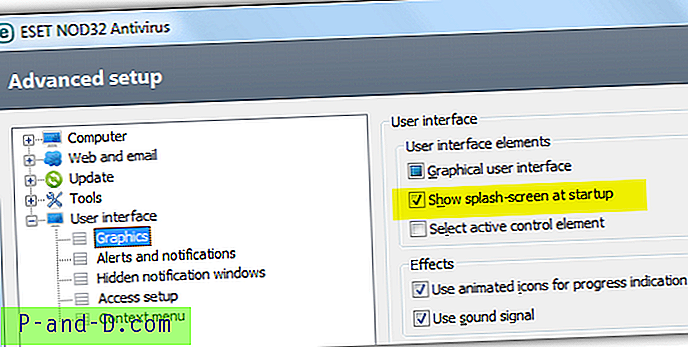
ЈДовнлоадер
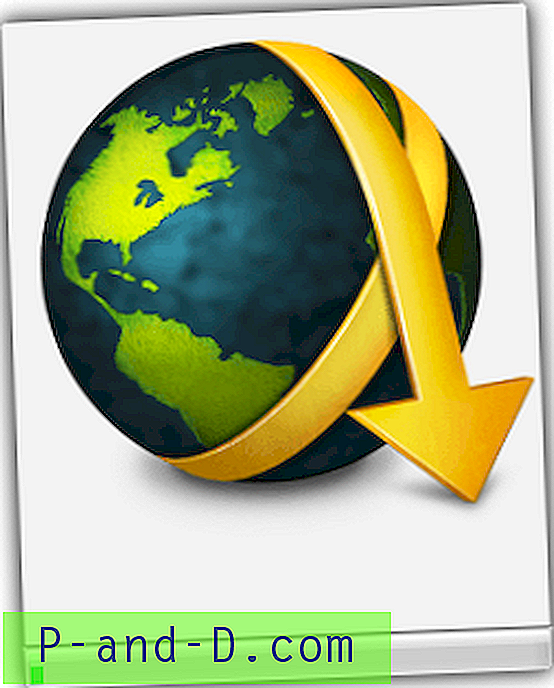
ЈДовнлоадер је написан на Јави и мало је закашњења како би се графички кориснички интерфејс показао када га покренете. На екрану за прскање ЈДовнлоадер-а нема ништа корисно осим анимиране траке напретка. Онемогућавање екрана за прскање у ЈДовнлоадер-у је прилично једноставно. Идите на картицу Подешавања, проширите кориснички интерфејс и поништите потврду „ Прикажи приказивање екрана приликом покретања “.
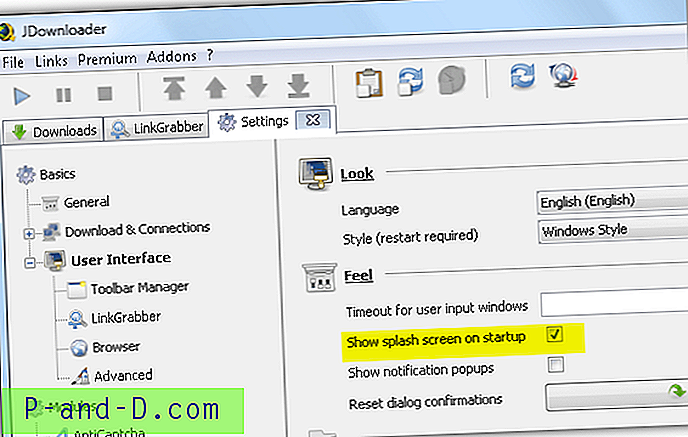
ПортаблеАппс

На ПортаблеАппс.цом можете пронаћи преко 300 незваничних преносивих верзија софтвера као што су Нотепад ++, ГИМП, ИрфанВиев, ФилеЗилла, Гоогле Цхроме, Мозилла Фирефок, ВЛЦ Медиа Плаиер, 7-Зип и сл. Сав софтвер који ПортаблеАппс преноси на пренос приказује екран за прскање који се може лако онемогућити копирањем ИНИ датотеке програма из мапе Остало> Извор у коријену мапе програма, уредите је уређивачем текста и промените ДисаблеСпласхСцреен = фалсе у ДисаблеСпласхСцреен = тачно .
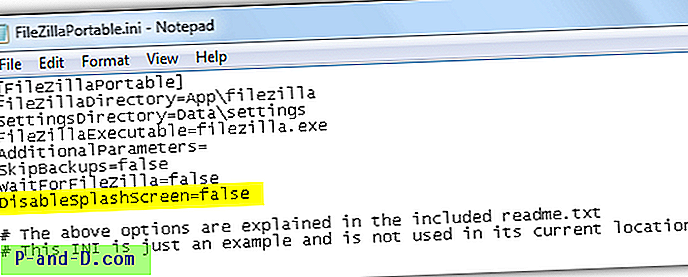
Шишмиш!
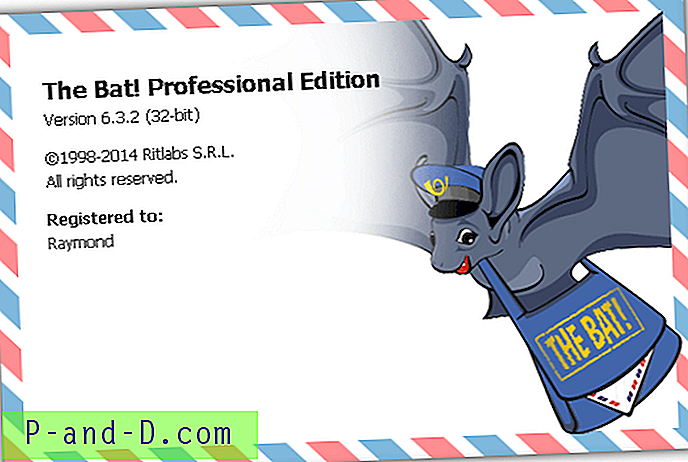
Шишмиш! је један од најсигурнијих, ако не и најсигурнији клијент е-поште који је безбедан од рањивости као што су пФрагментс Мицрософт Оффице екплоит и Хеартблеед грешка у ТЛС-у. Сваки пут када се програм покрене, приказат ће се не баш користан екран за прскање који се, на срећу, може лако онемогућити додавањем / нолого на крају циља пречице. Једноставно кликните десним кликом на пречицу Бат !, одаберите својства, провјерите јесте ли на картици Пречац и на крају додајте размак са / нолого на крају након двоструких наводника.
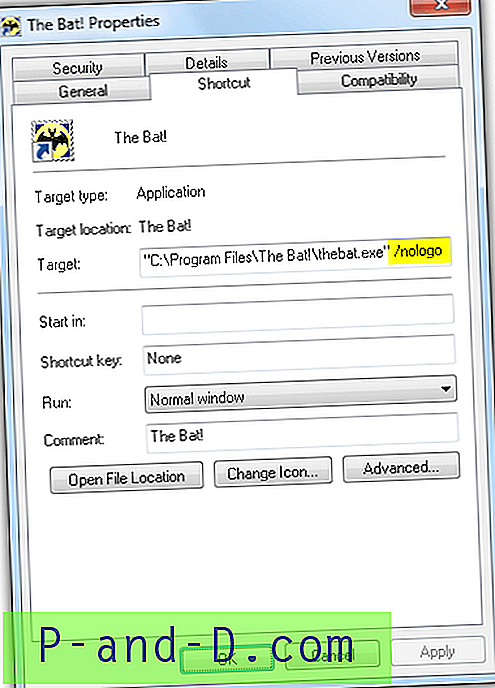
ОпенОффице
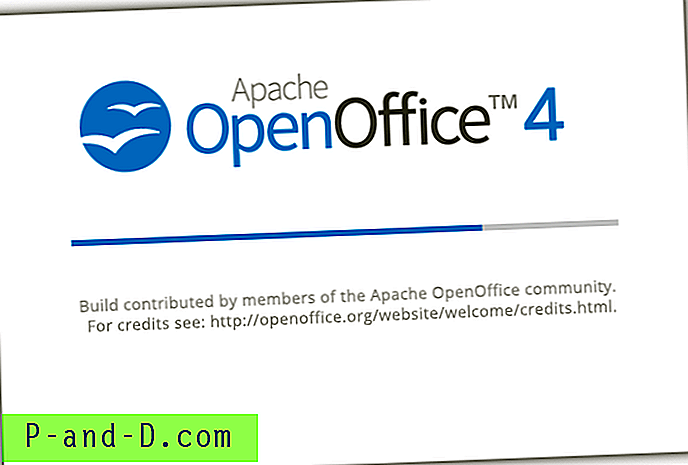
ОпенОффице је бесплатна алтернатива плаћеног пакета Мицрософт Оффице са апликацијама као што су Вритер да замени Ворд, Цалц да замени Екцел и Импресс да замени ПоверПоинт. Екран за прскање не показује апсолутно ништа корисно осим траке напретка, па је најбоље да је само онемогућите. Да бисте то учинили, отворите датотеку соффице.ини која се налази у фасцикли програма помоћу уређивача текста и промените Лого = 1 у Лого = 0 . Сачувајте промене и нећете поново видети екран за прскање следећи пут када покренете неку од ОпенОффице апликација.
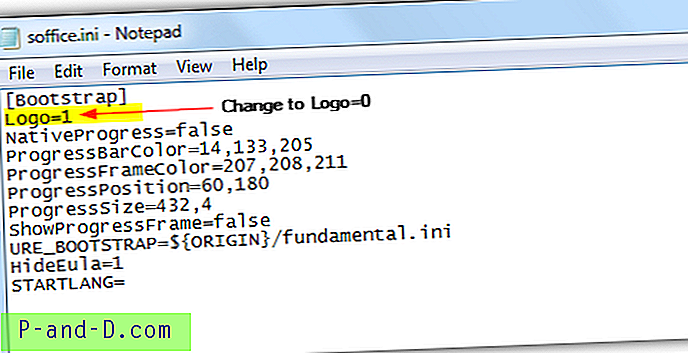
ЛибреОффице
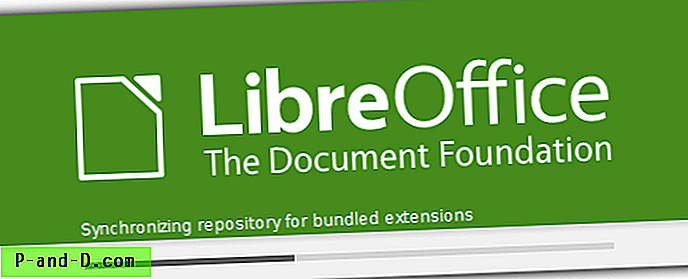
ЛибреОффице је заснован на бази кода ОпенОффице, али екран за прскање који добијате од ЛибреОффице може бити врло користан јер приказује информације о тренутном напретку, попут „синхронизације складишта за пакетне екстензије“ који је приказан на горњој слици. Вероватно бисте очекивали да ћете користити исти метод као ОпенОффице да бисте онемогућили екран за прскање, али он заправо користи метод пречице као што је Тхе Бат, додавањем --нолого на крај циља пречице.
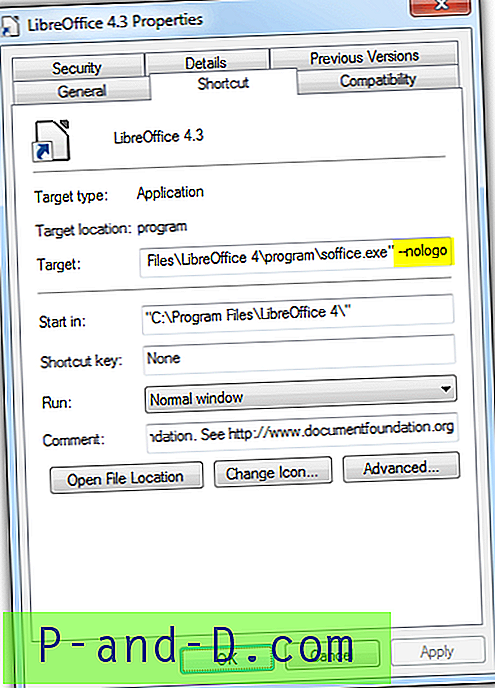
Виндовс
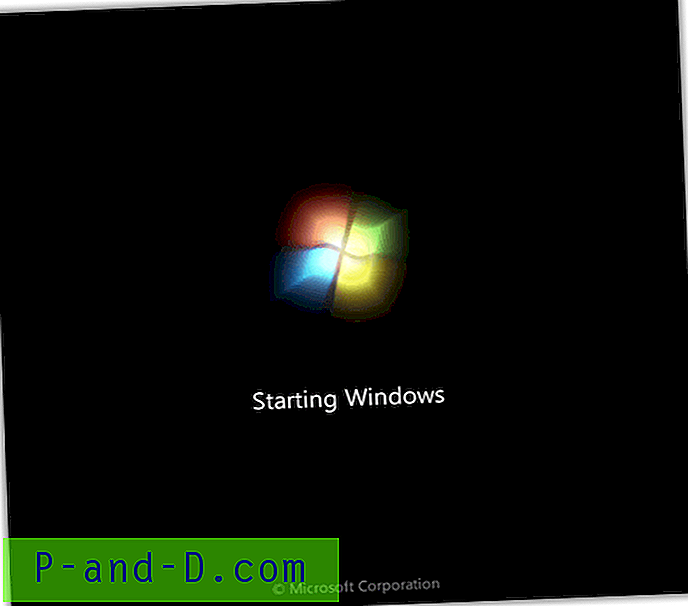
Ако нисте приметили, оперативни систем Мицрософт Виндовс приказује екран са потпуним прскањем сваки пут када покренете рачунар. Повратак у Виндовс 98 еру, корисник је могао једноставно притиснути дугме за бекство да сакрије екран за прскање и погледа команде аутоекец.бат које се разрађују. У Виндовс-у 7 се назива ГУИ боот и може се лако онемогућити из алата Систем Цонфигуратион (мсцонфиг). Притисните Вин + Р да бисте покренули прозор Рун, откуцајте мсцонфиг и кликните на ОК. Идите на картицу Боот и означите потврдни оквир „ Но ГУИ боот “.
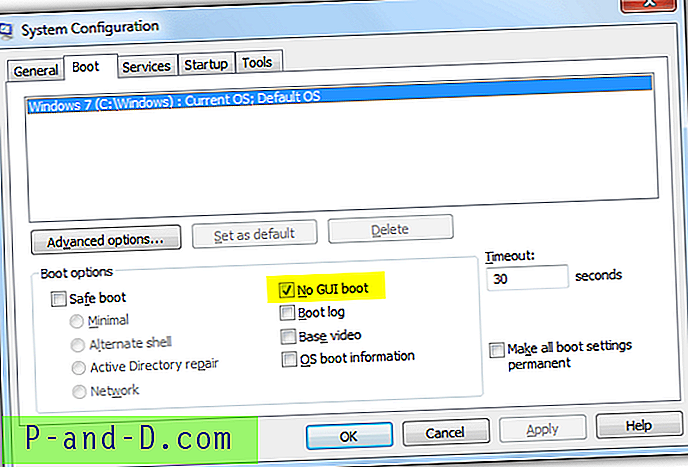
Мицрософт Висуал Студио Екпресс
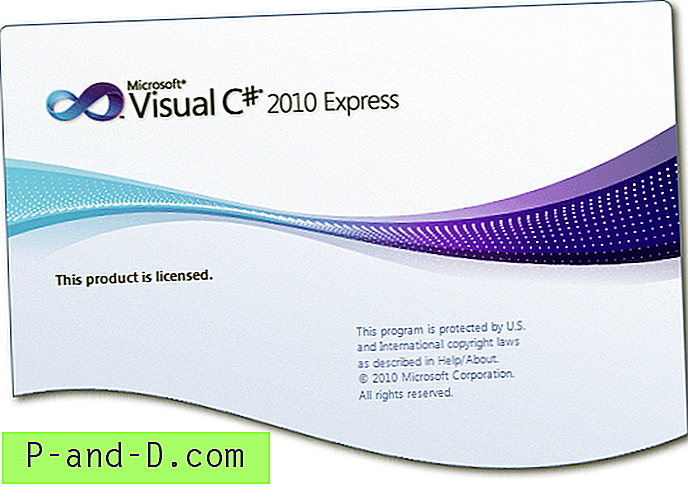
Програмерима који користе Висуал Ц # и смета им заслон за прскање који не нуди никакву корист, то је могуће онемогућити додавањем / носпласх у пречицу програма.
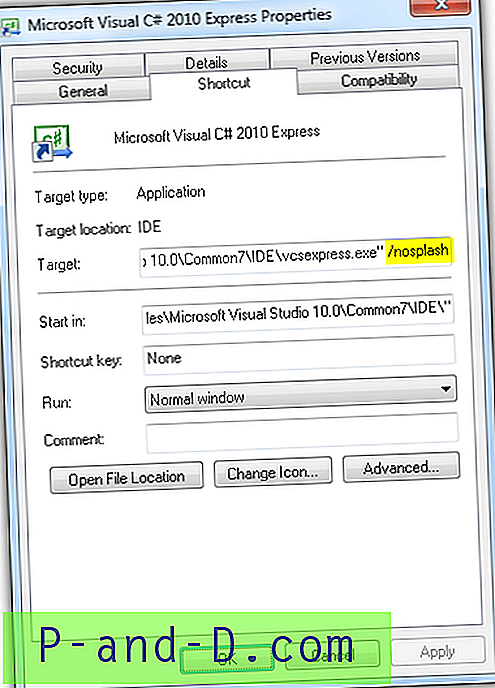
Ворд, Екцел и ПоверПоинт за Мицрософт Оффице

Све апликације из пакета Мицрософт Оффице приказују екран за прскање, али чудно нам је дозвољено да их онемогућимо само из Ворда, Екцел-а и ПоверПоинта, али не и Аццесс и Оутлоок. Заправо свака од апликација користи другачији параметар да би онемогућио екран за прскање. Једноставно уредите појединачне пречице и додајте параметар на основу доње листе.
- Ворд = / к
- Екцел = / е
- ПоверПоинт = / с
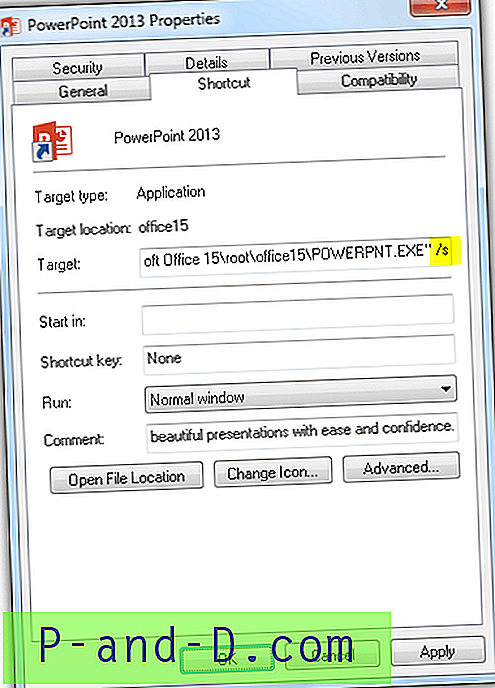
Аутоматско онемогућавање платног заслона помоћу СпласхКиллер-а
СпласхКиллер је јединствена преносива, лагана и бесплатна апликација која седи у подручју обавештења у системској траци покушавајући да открије и сакрије било који екран за прскање који пронађе. Овај алат је последњи пут објављен пре 10 година 2004. године, али изненађујуће је и даље у стању да успешно уништи плочасти екран неких тренутних софтвера као што су ЕСЕТ верзија 7, ЛибреОффице, ОпенОффице, Висуал Студио Екпресс и сл.

Када икона СпласхКиллер траи постане црвена, то значи да је открио прозор прскања и покушао да га сакрије премештањем са екрана, што бисте могли да видите на другом екрану ако имате подешавање више монитора. СпласхКиллер заузима мање од 1КБ меморије. Ако СпласхКиллер погрешно сакрије прозор без прскања, можете га додати на листу занемарених апликација из области конфигурације.
Преузмите СпласхКиллер

![Тастер акцелератора за својства постављен на „о“ уместо „р“ [мени десне типке]](http://p-and-d.com/img/microsoft/396/properties-accelerator-key-set-o-instead-r.jpg)


